duf 命令是 du 命令和 df 命令的一个结合,且结果输出是以更加易读的结构化方式,来检查系统空间。
该命令显示磁盘空间的利用率,显示方式如下图所示:

其显示跟易读,对不?今天我们来分享一下如何在 Linux 中安装和使用 duf 命令。
安装 duf
如果你使用的是 Ubuntu 22.04 或者 Debian 开发版或测试版,可以使用 apt 包管理器直接安装:
sudo apt install duf
如果使用的是 Arch,可以使用 pacman 命令进行安装:
sudo pacman -S duf
如果使用的是 Debian 稳定版,或比较旧版本的 Ubuntu,则可以使用预构建的 deb 包来安装duf:
wget https://github.com/muesli/duf/releases/download/v0.8.1/duf_0.8.1_linux_amd64.deb
然后使用如下命令安装 deb 包:
sudo apt install ./duf_0.8.1_linux_amd64.deb
另外,也可以按照其说明手册进行安装,地址为:
https://github.com/muesli/duf
使用 duf 检查磁盘使用情况和可用空间
可以不添加任何选项,直接使用 duf 命令,这将显示已安装设备列表:
duf

查看指定设备
可以使用 duf 同时列出一个或多个设备。您只需指定安装端口或设备的路径即可:
duf DriveName
看下面例子:
duf /home /media/sagar/HDD

过滤驱动装置
duf 实用程序提供了各种选项,以便您可以过滤输出并获得预期的结果。
例如,可以使用 --only 选项仅显示特定设备:
duf --only device_name
比如,假如我们想要列出本地设备,可以使用如下命令:
duf --only local

如果想要查看某个文件系统,可以使用 --only-fs 选项。比如,查看 tmpfs(临时文件系统)可使用如下命令:
duf --only-fs tmpfs
排序输出
可以使用 --sort 选项对输出结果根据大小、使用率等进行排序。比如:
duf --sort usage

获取JSON输出
如果喜欢 json 格式的输出,可以使用 --json 选项:
duf --json
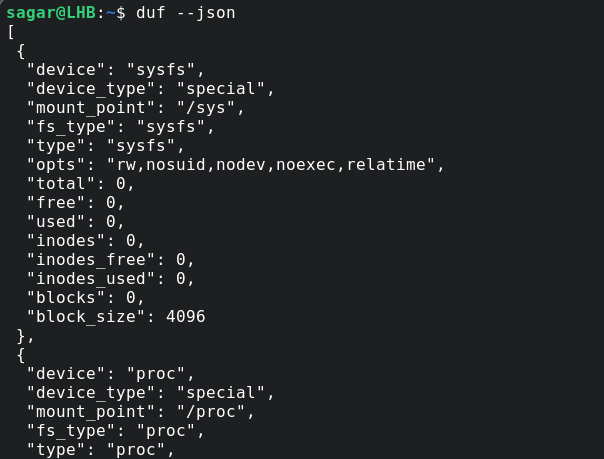
如果想要将结果保存在文本文件中,可以将结果重定向:
duf --json > duf.json
-
Linux
+关注
关注
87文章
11357浏览量
210837 -
命令
+关注
关注
5文章
700浏览量
22166 -
Ubuntu
+关注
关注
5文章
568浏览量
30160
发布评论请先 登录
相关推荐
如何在Linux使用iostat命令
Linux tcpdump命令示例 如何在Linux中安装tcpdump
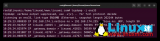




 如何在Linux中安装和使用duf命令
如何在Linux中安装和使用duf命令
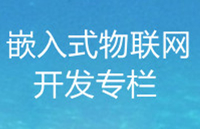
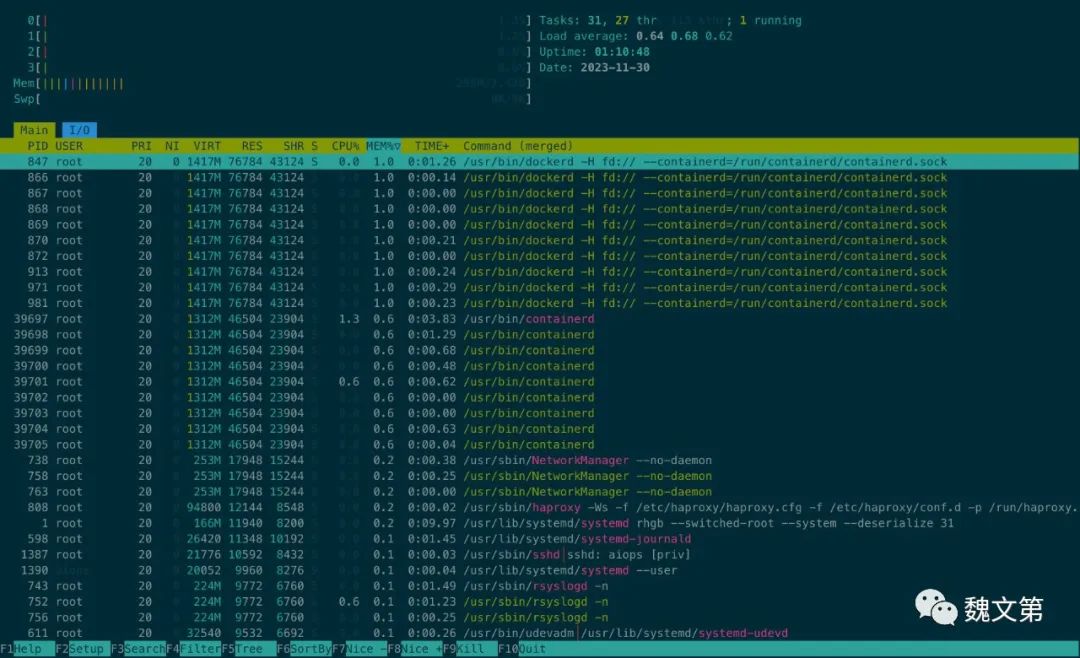










评论